Video exportieren (Dialog)
Der Dialog Video exportieren enthält Einstellungen zum Exportieren einer Videodatei aus Ihrem Projekt.
-
Um den Dialog Video exportieren zu öffnen, wählen Sie .
Der Dialog Video exportieren ist in verschiedene Abschnitte unterteilt.
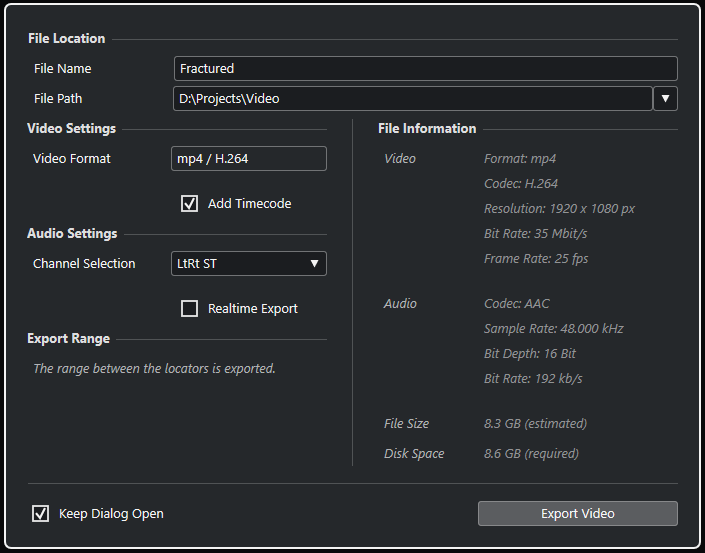
Speicherort
- Dateiname
-
Hier können Sie einen Namen für die exportierte Videodatei angeben.
- Dateipfad
-
Hier können Sie den Dateipfad für die exportierte Videodatei angeben.
Klicken Sie auf Pfad-Optionen, um ein Einblendmenü mit Dateipfad-Optionen zu öffnen:
-
Auswählen öffnet den Explorer/macOS Finder, in dem Sie einen Dateispeicherort auswählen können.
-
Zuletzt verwendete Pfade ermöglicht es Ihnen, einen kürzlich verwendeten Speicherort auszuwählen.
-
Zuletzt verwendete Pfade löschen ermöglicht es Ihnen, alle kürzlich verwendeten Speicherorte zu löschen.
-
Videoeinstellungen
- Videoformat
-
Zeigt das Format der exportierten Videodatei an.
- Timecode hinzufügen
-
Fügt der exportierten Videodatei den Projekt-Timecode hinzu.
Audio-Einstellungen
- Kanalauswahl
-
Hier können Sie einen Stereo-Ausgangskanal zum Exportieren auswählen. Dabei werden die MixConsole-Einstellungen und Insert-Effekte berücksichtigt.
- Echtzeit-Export
-
Hiermit erfolgt der Export des Audio-Mixdowns in Echtzeit. Der Echtzeit-Export dauert mindestens so lang wie die normale Wiedergabe. Aktivieren Sie diese Option, wenn Sie externe Effekte oder Instrumente verwenden oder wenn Sie VST-PlugIns nutzen, die beim Mixdown Zeit für Aktualisierungen benötigen. Weitere Informationen finden Sie in der Dokumentation zu den jeweiligen PlugIns.
Hinweis-
Wenn Sie externe Effekte oder Instrumente in Echtzeit exportieren, müssen Sie außerdem für die jeweiligen Audiokanäle Monitor aktivieren.
-
Echtzeit-Export wirkt sich nur auf den Audio-Export aus. Das Video wird wie üblich verarbeitet.
-
Exportbereich
Dieser Abschnitt bietet Informationen zum exportierten Locator-Bereich.
Dateiinformationen
Dieser Abschnitt bietet ausführliche Informationen zu der exportierten Videodatei.
Allgemeine Optionen
Im unteren Bereich sind die folgenden Optionen verfügbar:
- Dialog geöffnet lassen
-
Aktivieren Sie diese Option, um den Dialog nach Klicken auf Video exportieren geöffnet zu lassen.
- Video exportieren
-
Hier können Sie Ihr Videomaterial entsprechend Ihren Angaben exportieren.